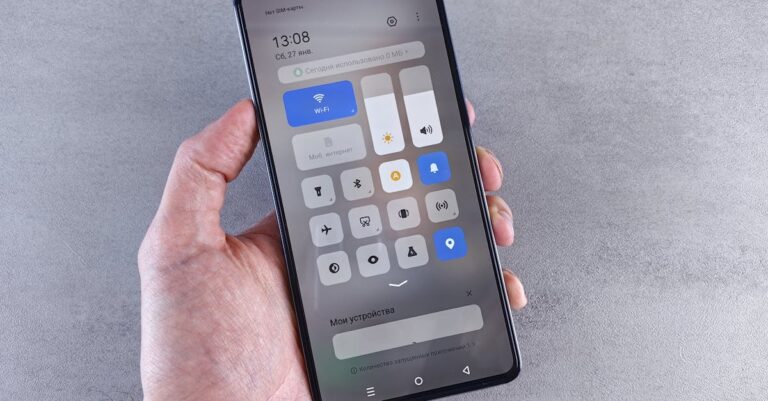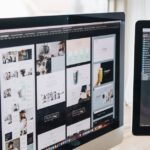Après avoir mis à jour votre Mac vers macOS Sonoma, avez-vous déjà rencontré un centre de notification qui ne répond plus ou qui se fige complètement ? Imaginez devoir cliquer sur l’heure de votre barre de menu, espérant accéder à vos notifications, mais rien ne se passe. Quelle frustration ! Si vous faites partie des utilisateurs affectés par ce problème, ne vous inquiétez pas : il existe des solutions. Quels secrets cachés pourrait receler votre Mac ? Comment un simple redémarrage ou une désinstallation d’applications pourrait-il redonner vie à votre centre de notification ? Poursuivez votre lecture pour découvrir des astuces pratiques et redonner tout son éclat à votre expérience Mac !
“`html
body { font-family: Arial, sans-serif; background-color: #f5f5f5; margin: 0; padding: 20px; } .notification-box { background-color: #ffffff; border-radius: 8px; box-shadow: 0 2px 10px rgba(0, 0, 0, 0.1); padding: 20px; max-width: 600px; margin: auto; } .notification-box h2 { color: #ff6347; font-size: 24px; margin-bottom: 10px; } .notification-box p { font-size: 16px; line-height: 1.5; color: #333; } .notification-box strong { color: #ff6347; }
Vous êtes confronté à un centre de notification figé suite à la mise à jour vers macOS Sonoma? Ne vous inquiétez pas ! Découvrez des solutions simples et efficaces pour relancer le programme, redémarrer votre Mac, ou même démarrer en mode sans échec. Apprenez à désinstaller efficacement les applications tierces qui pourraient causer des conflits. Simplifiez votre expérience avec un Mac réactif et optimisé !

La mise à niveau vers macOS Sonoma est excitante, apportant avec elle de nouvelles fonctionnalités et améliorations de performance. Toutefois, certains utilisateurs rencontrent un problème frustrant : le centre de notification de leur Mac devient non réactif ou figé. Si vous faites face à ce désagrément, ne vous inquiétez pas. Cet article abordera plusieurs méthodes pour restaurer le bon fonctionnement de votre centre de notification.
Symptômes du problème de notification
Après avoir effectué la mise à jour, il est possible de constater des comportements anormaux du centre de notification, tels que :
- Lorsque vous cliquez sur l’heure dans la barre de menu, la barre latérale ne s’affiche pas.
- Le message “Pas de notifications récentes” est absent.
- Une roulette de chargement apparaît sans fin lorsqu’on survole un widget sur le bureau.
Comprendre la cause du blocage
Avant de passer aux solutions, il est essentiel de comprendre les raisons qui peuvent provoquer un tel blocage. Des erreurs logiciels, des incompatibilités avec certaines applications tierces, ou encore des problèmes d’éléments de connexion peuvent en être les causes. Les mises à jour de macOS sont souvent accompagnées de bugs non résolus, ce qui peut affecter divers éléments du système, y compris le centre de notification.
Méthodes pour résoudre le problème de blocage
Voici plusieurs méthodes que vous pouvez appliquer pour tenter de résoudre le problème de blocage de votre centre de notification.
Relancer le centre de notification
Parfois, un simple rafraîchissement du centre de notification peut résoudre le problème. Voici comment procéder :
- Accédez à Launchpad > Autres > Moniteur d’activité.
- Cliquez sur l’icône de recherche en haut à droite et entrez “Centre de notification”.
- Sélectionnez le centre de notification et cliquez sur l’icône de fermeture (X).
- Cliquez sur “Forcer à quitter” pour le fermer complètement.
- Cliquez sur l’heure dans la barre de menu pour le redémarrer.
Redémarrer le Mac
Un redémarrage de votre Mac peut souvent résoudre des problèmes temporaires liés au système. Cela peut aider à éliminer les bugs qui affectent les performances de votre Mac et, par conséquent, celles du centre de notification.
Désinstaller les applications tierces de menu
Les applications tierces qui ajoutent des fonctionnalités à votre barre de menu peuvent parfois causer des problèmes de non-réactivité. Vérifiez si vous utilisez des applications comme iStat Menus ou d’autres qui ne sont pas mises à jour pour macOS Sonoma. Si c’est le cas, désinstallez-les.
| Nom de l’application | Compatibilité avec Sonoma |
|---|---|
| iStat Menus | Vérifier les mises à jour |
| Focus | Vérifier les mises à jour |
| Application non spécifiée | Possiblement incompatible |
Il est important de désinstaller complètement ces applications, car simplement les déplacer à la Corbeille ne les supprime pas complètement de votre système. Pour cela, utilisez un détritus professionnel qui peut éliminer tous les fichiers associés.
Supprimer les éléments de connexion
Si vous n’avez pas installé de nouvelles applications, vérifiez les éléments de connexion qui se lancent au démarrage. Ces éléments peuvent causer des conflits et rendre le centre de notification non réactif. Pour désactiver ces éléments :
- Accédez au menu Apple > Préférences Système > Utilisateurs et groupes.
- Cliquez sur Éléments de connexion.
- Cliquez sur le cadenas et saisissez votre mot de passe administrateur pour apporter des modifications.
- Sélectionnez les éléments non nécessaires et cliquez sur le bouton de suppression (-) en bas.
Après ces modifications, essayez à nouveau de cliquer sur l’heure dans la barre de menu pour voir si le centre de notification réagit.
Démarrer en mode sans échec
Si le problème persiste, il peut être utile de démarrer votre Mac en mode sans échec. Cela empêche le chargement des logiciels tiers qui pourraient gêner le fonctionnement du centre de notification. Voici comment démarrer en mode sans échec :
- Éteignez votre Mac.
- Rallumez-le et maintenez immédiatement la touche Maj enfoncée.
- Relâchez la touche lorsque vous voyez la fenêtre de connexion.
En mode sans échec, essayez encore de lancer le centre de notification. Si cela fonctionne, il se peut qu’une application tierce soit à l’origine du blocage. Pensez à les désinstaller ou à les mettre à jour.
Pourquoi votre centre de notifications se fige-t-il ?
Le fait que le centre de notifications se fige peut être attribué à des problèmes de compatibilité avec de nouvelles versions de logiciels ou à des erreurs dans l’installation d’applications. Lors de chaque mise à jour de macOS, surtout avec de nouvelles versions comme Sonoma, des erreurs sont souvent présentes. Ces problèmes peuvent affecter la manière dont votre Mac fonctionne, entraînant des blocages intermittents.
Que faire si le problème persiste ?
Si après avoir tenté toutes les solutions suggérées le problème n’est toujours pas résolu, considèrez d’autres alternatives :
- Vérifiez s’il existe des mises à jour supplémentaires pour macOS qui pourraient résoudre les erreurs.
- Contactez le service support Apple pour obtenir une assistance supplémentaire.
- Recherche sur les forums communautaires pour des solutions spécifiques à votre situation censées être efficaces.
Autres astuces pour optimiser votre expérience sur macOS
Enfin, il peut être utile de consulter des ressources pour améliorer vos performances générales sur Mac. Voici quelques articles que vous pourriez trouver intéressants :
- Récupération de compte dans l’App Store
- Sécurisation de votre connexion avec NordVPN
- Sécuriser votre sécurité numérique avec Sophos
- Éviter les fenêtres pop-up sur Mac
- Désactiver Adblock pour une navigation fluide
En appliquant ces méthodes, vous devriez être en mesure de résoudre le problème de blocage de votre centre de notification et de profiter pleinement de toutes les fonctionnalités offertes par macOS Sonoma.

1. Pourquoi mon centre de notification est-il figé après la mise à jour vers Sonoma ?
Ah, la mise à jour ! C’est comme ouvrir un cadeau surprise : parfois c’est génial, d’autres fois… un peu moins. Le centre de notification peut devenir figé à cause de bugs logiciels ou d’incompatibilités avec des applications tierces qui n’ont pas suivi le rythme. C’est un peu comme si votre ordi avait décidé de faire grève !
2. Que faire si le centre de notification reste bloqué ?
Pas de panique ! Essayez ces astuces : relancez le centre de notification, redémarrez votre Mac, ou même démarrez en mode sans échec. En gros, un petit coup de pouce pour le faire réagir – un peu comme la caféine pour vous le matin !
3. Comment relancer le centre de notification ?
Facile comme tout ! Allez dans Launchpad, puis Autres et ouvrez Moniteur d’activité. Recherchez “Centre de notification”, fermez-le et cliquez sur l’heure dans la barre de menu. Donnez-lui une seconde chance !
4. Mon Mac est redémarré, mais toujours pas de centre de notification. Que faire ?
Il est peut-être temps de dire adieu à certaines applications de menu tierces qui n’ont pas encore appris à danser au rythme de Sonoma. Désinstallez-les et voyez si cela débloque la situation. C’est un peu comme faire le ménage, mais pour votre Mac !
5. Que se passe-t-il si je n’utilise pas d’applications tierces ?
Avez-vous vérifié les éléments de connexion ? Parfois, des incongruités s’introduisent silencieusement. Allez dans Préférences Système sous Utilisateurs et groupes et désactivez ce qui ne devrait pas être là. C’est comme chasser les mauvaises herbes de votre jardin numérique.
6. Démarrer en mode sans échec, vraiment ? Ça sonne sérieux !
Oh oui ! Démarrer en mode sans échec, c’est comme appeler un mécanicien pour voir ce qui cloche sous le capot. Cela peut aider à repérer les erreurs qui perturbent le centre de notification. Qui sait, cela pourrait aussi révéler des secrets cachés !
7. Est-ce que cela arrive souvent avec les mises à jour ?
Malheureusement, oui. Chaque nouvelle version de macOS a un petit côté farceur avec des bugs à corriger. Considérez cela comme un rite de passage vers la nouveauté – un peu chaotique mais toujours rafraîchissant !
8. Si rien ne fonctionne, devrais-je appeler le support Apple ?
Ça pourrait être une bonne idée ! Ils ont souvent des astuces parmi leurs petits secrets. Est-ce que cela veut dire que vous avez fait tout ce que vous pouviez ? Absolument ! Appelez-les comme si vous appeliez un ami pour demander des conseils – parfois, il faut simplement un peu d’aide extérieure.